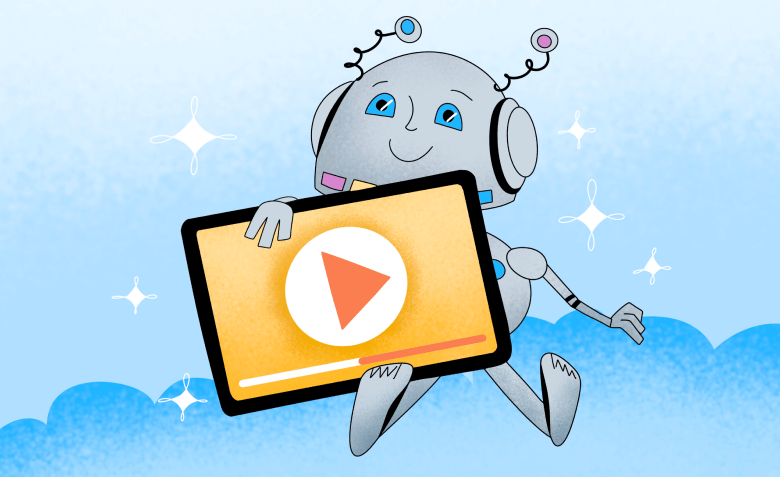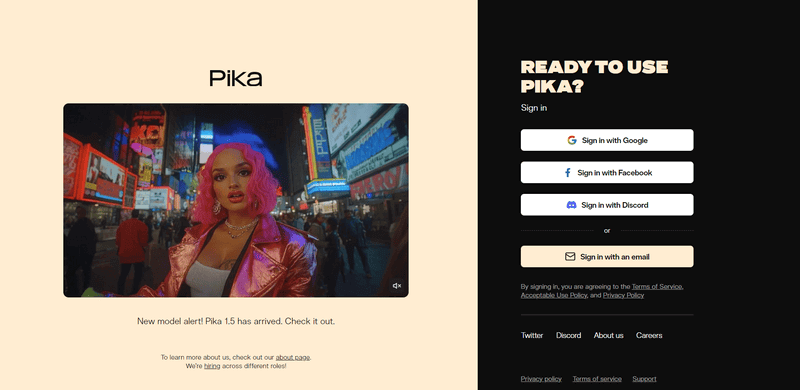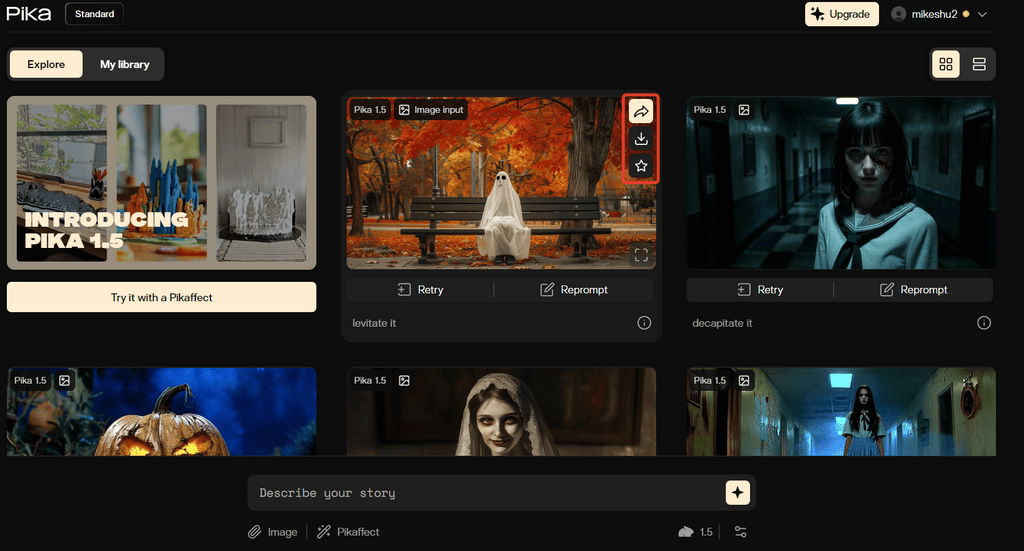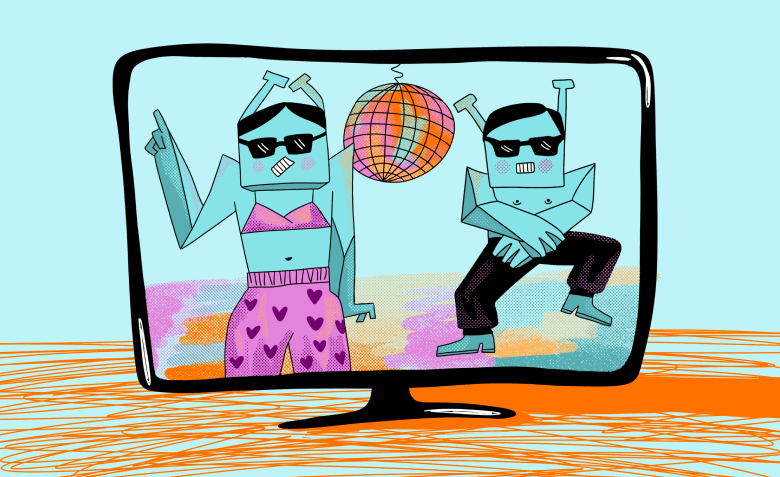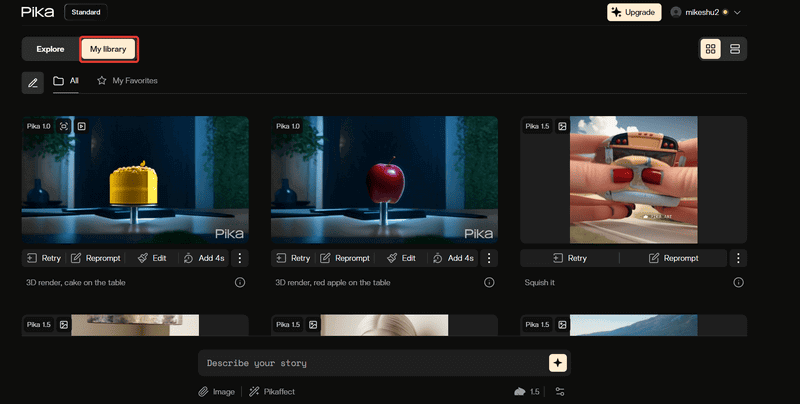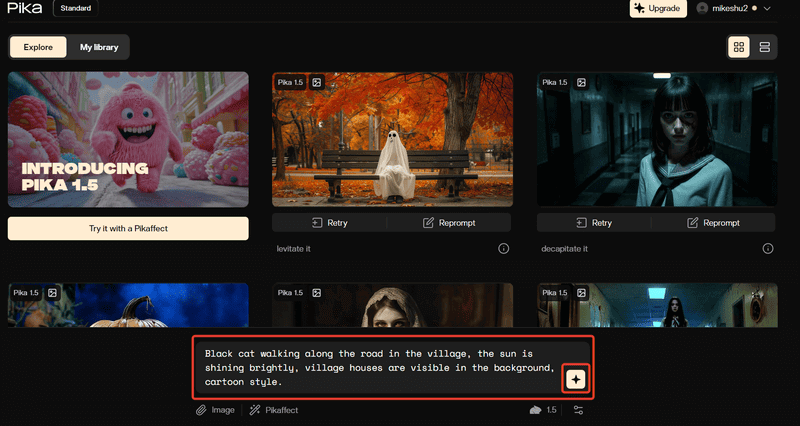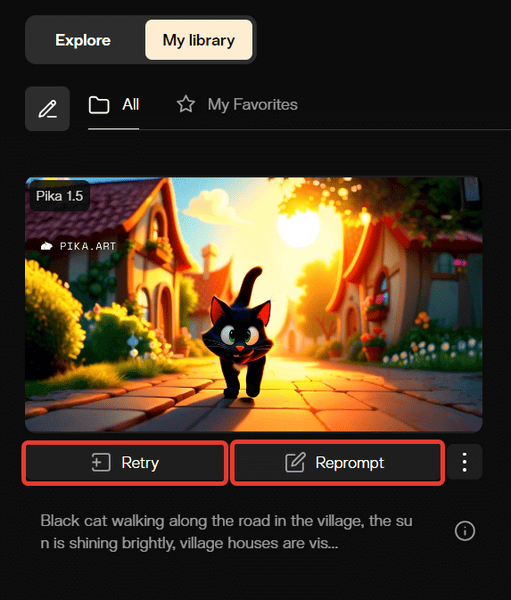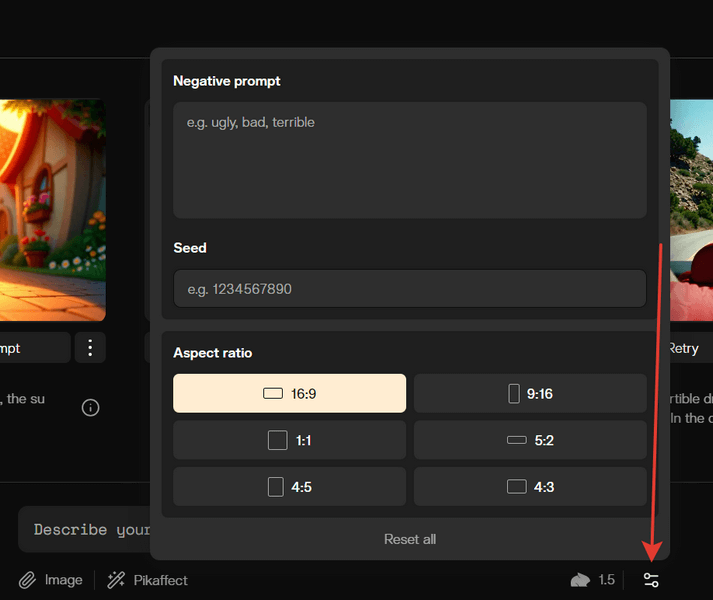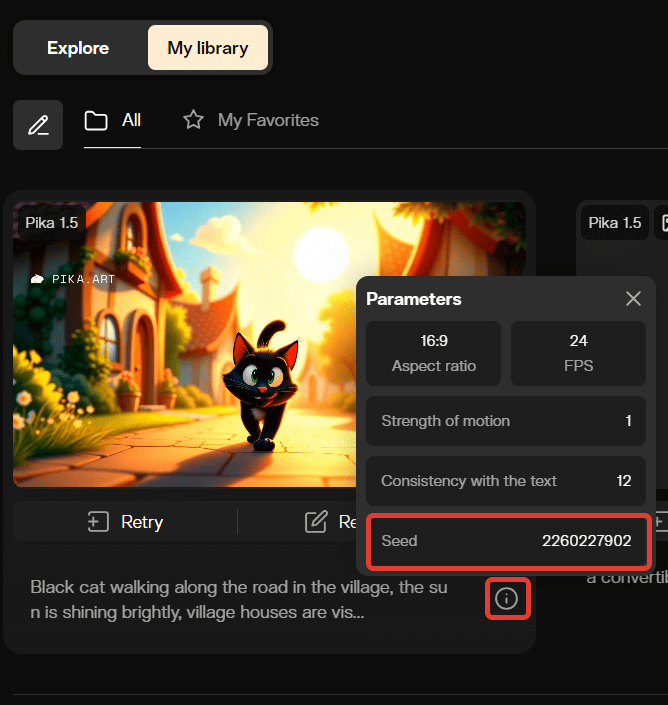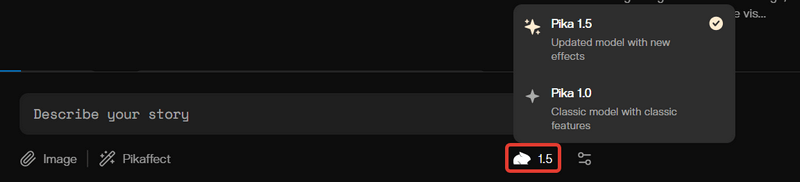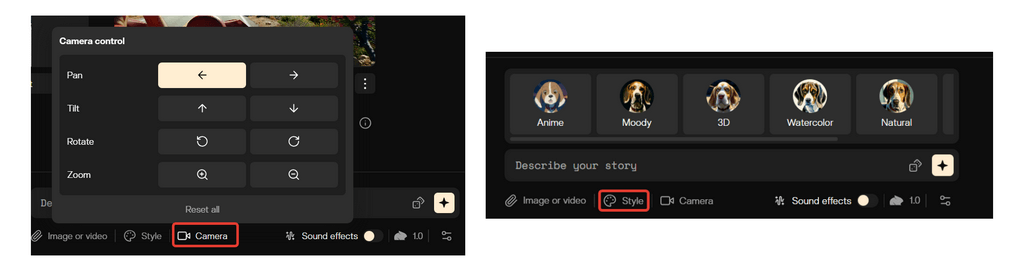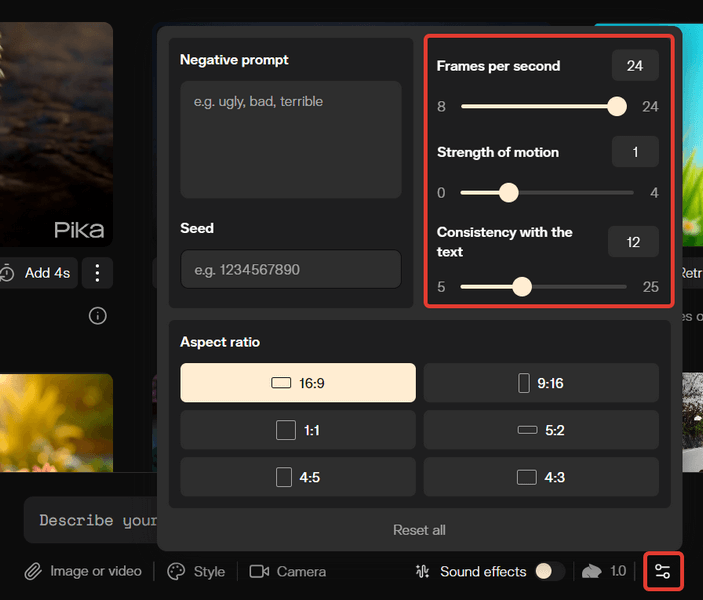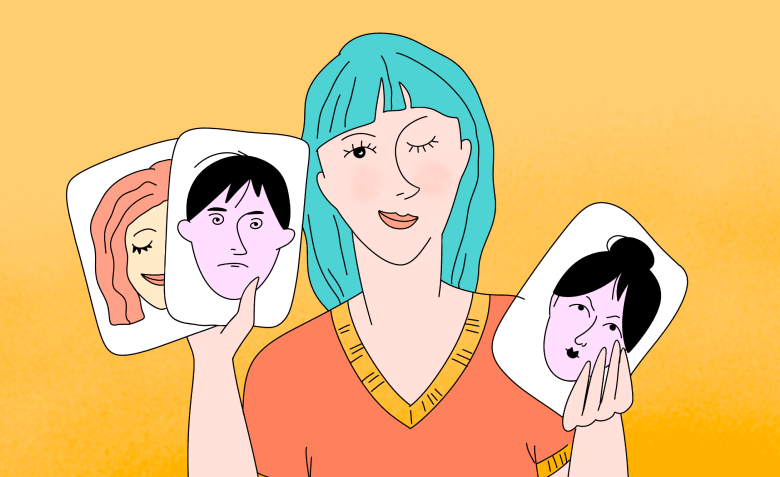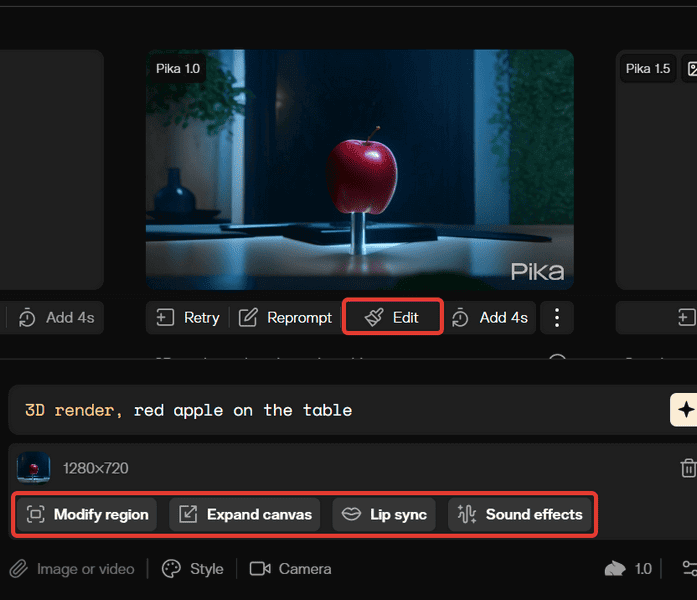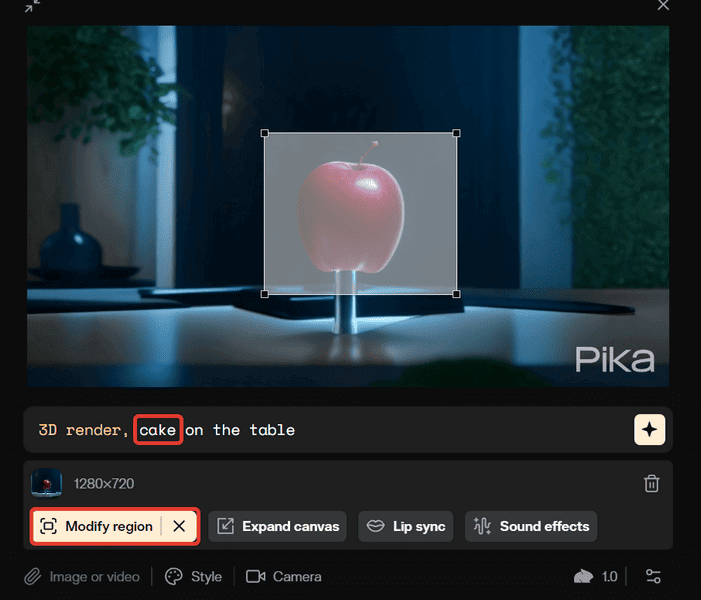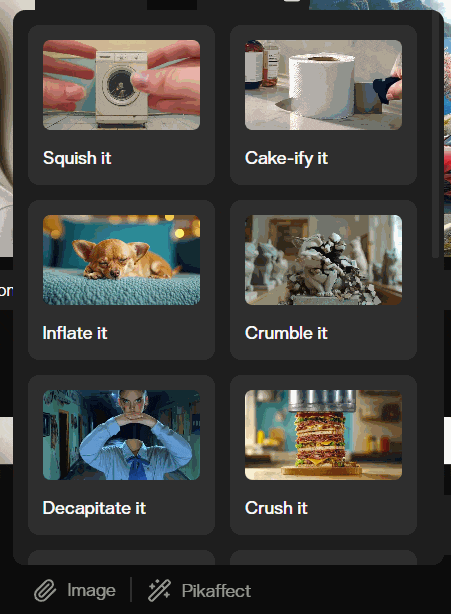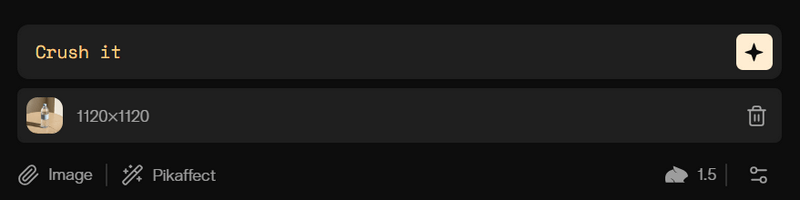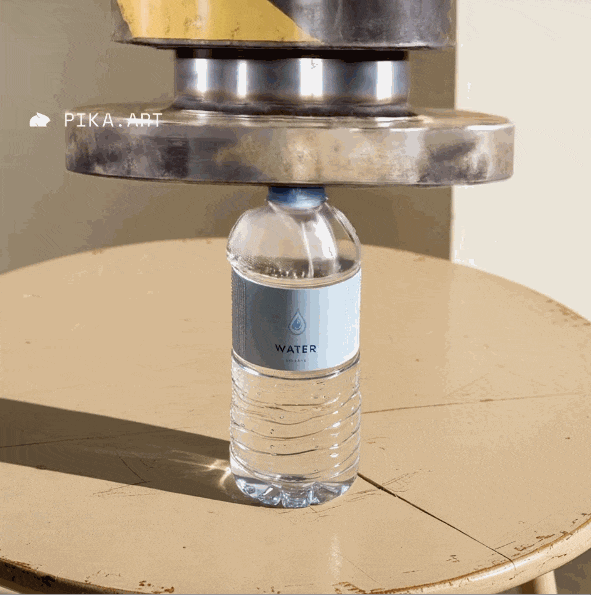Внутри конструктора Unisender — ИИ-ассистент. Поможет составить тему, проверить ошибки в тексте, нарисовать картинку. И даст рекомендации как маркетолог или психолог.
Pika — это нейросеть для генерации коротких видео. В ней можно создавать ролики по текстовому запросу, оживлять иллюстрации или накладывать эффекты, чтобы превратить картинку в сюрреалистичное видео. У Pika простой интерфейс и небольшое количество настроек, в ней легко разобраться и начать создавать видеоролики. Нейросеть доступна в России, ее можно попробовать бесплатно.